Як записати звук з комп'ютера програмою Audacity
У цій статті поговоримо про те, як записати звук з комп'ютера без мікрофона. Даний спосіб дозволяє записувати аудіо з будь-яких джерел звуку: з плеєрів, радіо і з інтернету.
Для здійснення запису скористаємося програмою Audacity, яка вміє писати звук у різних форматах і з будь-яких пристроїв в системі.
зміст
установка
1. Запускаємо викачаний з офіційного сайту файл audacity-win-2.1.2.exe, вибираємо мову, у вікні, натискаємо «Далі».


2. Уважно читаємо ліцензійну угоду.

3. Вибираємо місце установки.
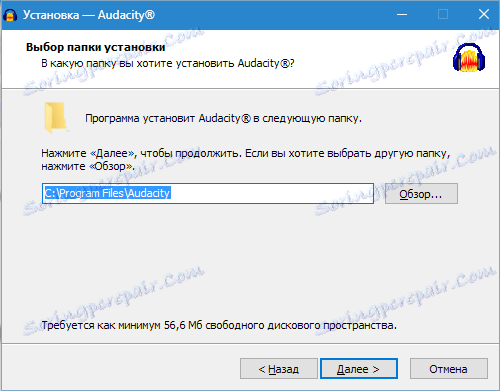
4. Створюємо значок на робочому столі, натискаємо «Далі», в наступному вікні натискаємо «Встановити».
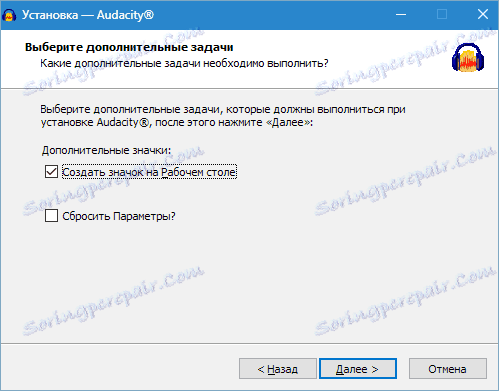
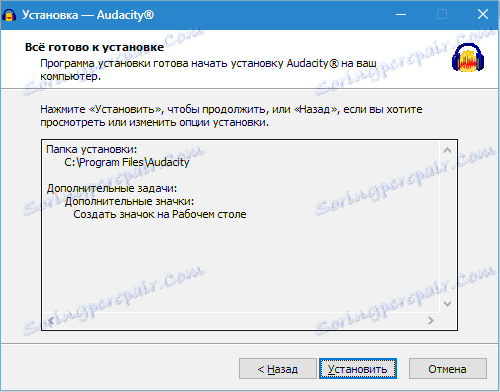
5. По завершенню установки буде запропоновано прочитати попередження.
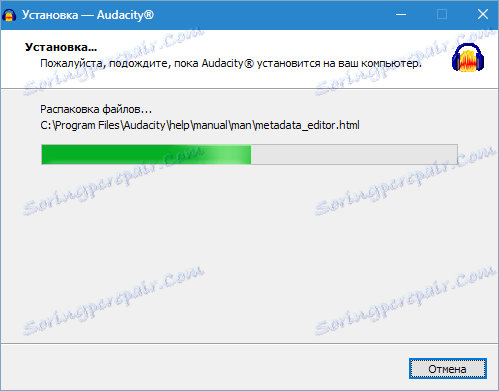
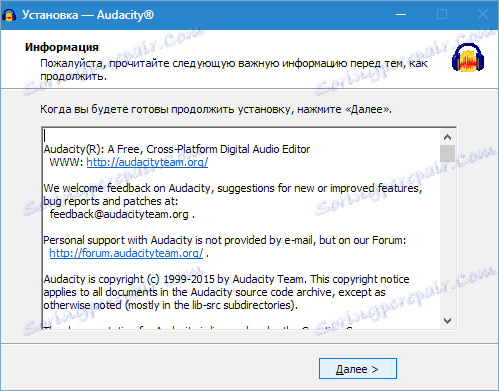
6. Готово! Запускаємо.

запис
Вибір пристрою для запису
Перш ніж почати запис аудіо, необхідно вибрати пристрій, з якого відбуватиметься захоплення. У нашому випадку це повинен бути Стерео мікшер (іноді пристрій може називатися Stereo Mix, Wave Out Mix або Mono Mix).
У випадаючому меню вибору пристроїв вибираємо потрібний девайс.
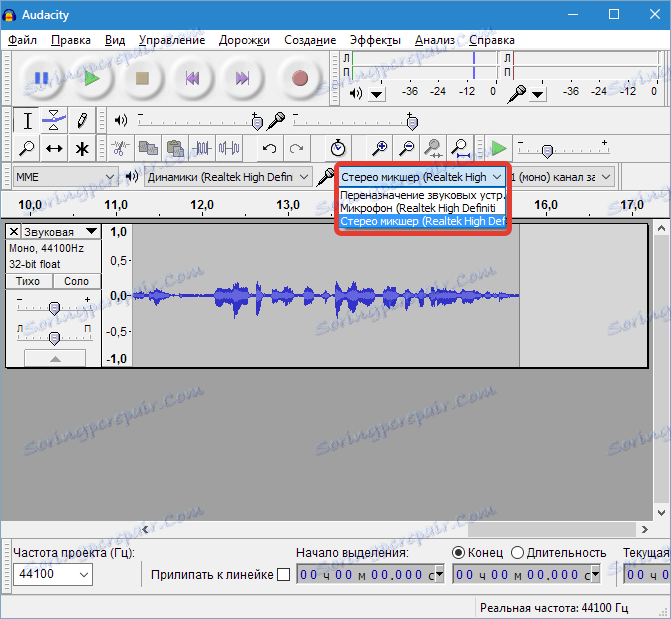
Якщо Стерео мікшер в списку відсутній, то переходимо в налаштування звуку Windows,
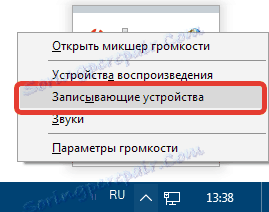
Вибираємо мікшер і натискаємо «Включити». Якщо пристрій не відображається, то потрібно поставити галки, як показано на скріншоті.
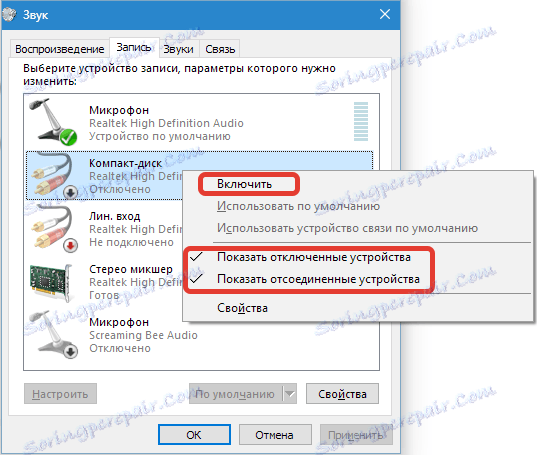
Вибір кількості каналів
Для запису можна вибрати два режими - моно і стерео. Якщо відомо, що записується доріжка має два канали, то вибираємо стерео, в інших випадках цілком підійде моно.

Запис звуку з інтернету або з іншого плеєра
Для прикладу спробуємо записати звук з відео на YouTube.
Відкриваємо який-небудь ролик, включаємо відтворення. Потім переходимо в Audacity і натискаємо «Запис», а після закінчення запису натискаємо «Стоп».
Прослухати записаний звук можна, натиснувши на «Відтворити».
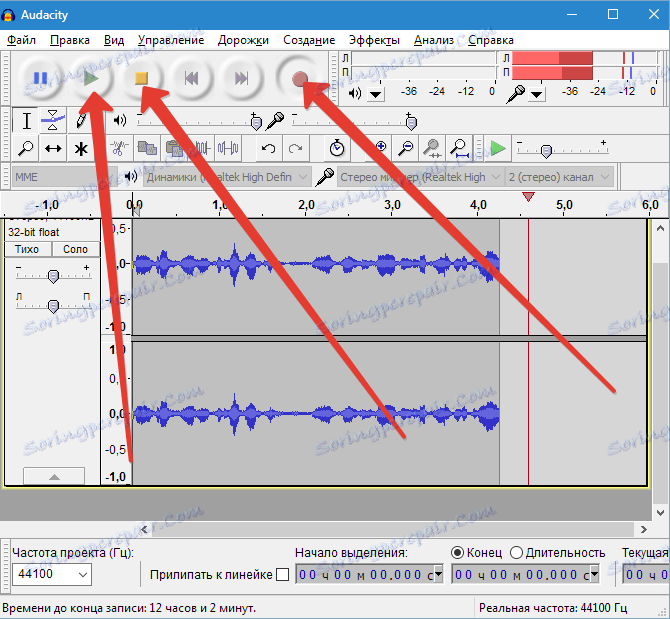
Збереження (експорт) файлу
Зберегти записаний файл можна в безлічі форматів, попередньо обравши місце для збереження.

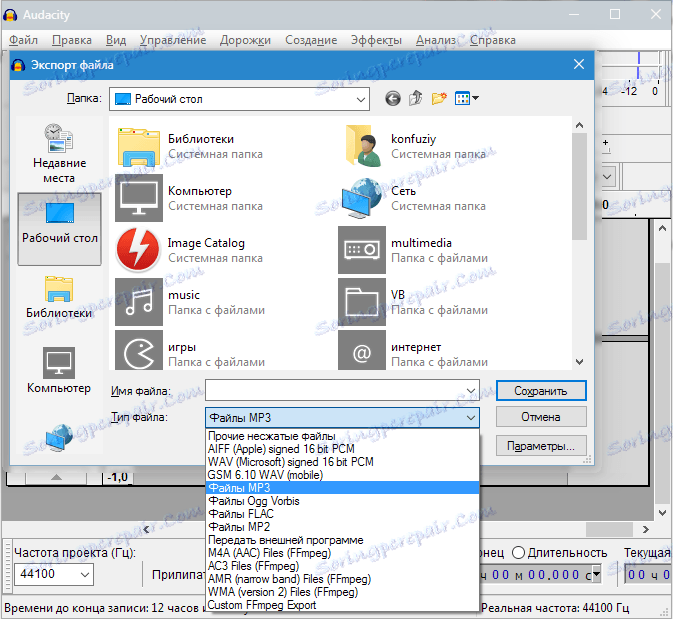
Для експорту аудіо в форматі MP3 необхідно додатково встановити плагін-кодер під назвою Lame.
Читайте також: Програми для запису звуку з мікрофону
Ось такий нескладний спосіб запису звуку з відео без використання мікрофона.
